网络诊断为DNS无响应怎么办呢?最近有位朋友反映网络诊断为DNS无响应的现象,用户并不知道如何解决,为此非常苦恼.那么我们应该如何处理呢?接下来小编与大家演示下关于网络诊断为DNS无响应的解决办法,需要的朋友可以参考一下.
网络诊断为DNS无响应怎么办
1.首先打开控制面板,进入后点击网络和internet.


2.点击网络和共享中心,之后点击左侧的更改适配器设置.
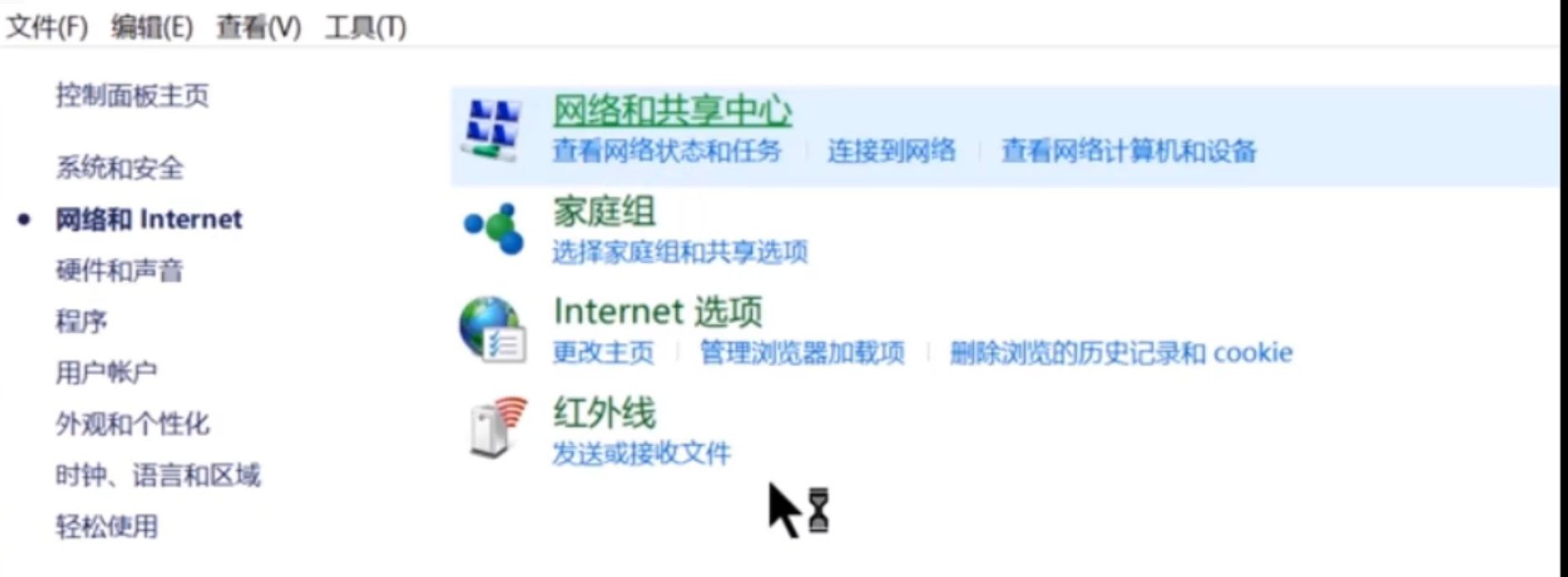

3.右击网络选择属性,在弹出的窗口中选择网络协议版本4 ,点击属性.


台式电脑无法正常开机怎么办
对于很多游戏玩家来说,台式电脑远远比笔记本电脑方便,那么遇到台式电脑无法正常开机怎么办呢?别着急,接下来小编就来告诉你台式电脑无法正常开机怎么办.
4.勾选使用下面的DNS服务器地址,输入首选DNS服务器8888点击确定.

5.还没有解决,按下Windows R打开运行窗口,输入CMD点击确定.

6.输入重置winsock命令,按下回车重启电脑.

7.以上方法都不行,按下win r键打开运行窗口,输入services.msc点击确定.

8.双击打开DNS client,常规页面上启动类型为自动,服务状态下点击启动按钮,最后点击应用和确定.


以上就是网络诊断为DNS无响应怎么办的详细操作步骤.
以上就是电脑技术教程《网络诊断为DNS无响应怎么办》的全部内容,由下载火资源网整理发布,关注我们每日分享Win12、win11、win10、win7、Win XP等系统使用技巧!快速启动栏如何设置的方法
快速启动栏如何设置?想要快速启动启动程序,不知道有没有可以设置快速启动栏的地方?我记得以前是有这个功能的,但是不知道为什么昨天之后快速启动栏就消失了.下面小编告诉你快速启动栏设置的步骤吧.


